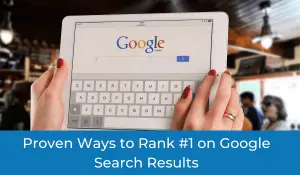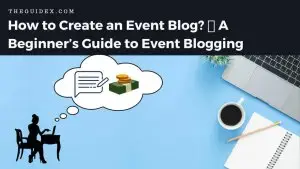WordPress Sayfasını Başka Bir URL'ye Yönlendirme (Eklentili veya Eklentisiz)
Yayınlanan: 2022-06-30WordPress sayfanızı başka bir URL'ye yönlendirmek mi istiyorsunuz? Cevabınız evet ise doğru yere geldiniz. Web sitenize nasıl yönlendirme ekleyeceğinizi bilmiyorsanız, bu kılavuz size yardımcı olabilir.
Yönlendirmeler, sitenizin ölü bağlantılardan, bulunamayan sayfalardan ve 404 hatalarından kurtulmasına yardımcı olabilir. Bunu kullanarak tüm ziyaretçilerinizi mevcut veya yeni sayfaya yönlendirebilirsiniz. Yalnızca kullanıcı deneyimini geliştirmekle kalmaz, aynı zamanda arama motoru sıralamalarınızı da iyileştirir.
Bu blog gönderisinde, eklentileri kullanarak ve eklenti kullanmadan WordPress'e yönlendirme eklemeyi öğreneceksiniz. Farklı yöntemleri kolay adımlarla tartışacağız.
Bugünün kılavuzunda, yönlendirmenin ne olduğunu, neden kullanmanız gerektiğini, farklı türlerini ve WordPress blogunuzda nasıl yönlendirmeler oluşturabileceğinizi göreceğiz.
WordPress'te Yönlendirme nedir?
Bir web sitesinde yönlendirme, bir kullanıcıyı genellikle farklı bir URL altında bir web sayfasından diğerine otomatik olarak yönlendirme işlemidir. Yönlendirmeler genellikle, başarılı bir oturum açma veya kaydolma gibi belirli bir olay gerçekleştikten sonra kullanıcıları yeni bir sayfaya göndermek için kullanılır.
Yönlendirmeler, kullanıcıları cihazlarına veya konumlarına göre bir sayfanın farklı sürümlerine yönlendirmek için de kullanılabilir.
301, 302, 307 ve diğer yönlendirme türleri gibi farklı yönlendirme türleri vardır. Bu yazının ilerleyen bölümlerinde tüm yönlendirme türlerini göreceğiz.
WordPress'te Yönlendirme Türleri
Yönlendirmenin çalışmasını anlamak için öncelikle web sitemizde kullanabileceğimiz hata türlerini anlamamız gerekir. Kullanabileceğiniz başlıca yönlendirmelerden bazıları şunlardır:
- 301 Yönlendirme: Bir 301 yönlendirmesi, bir URL'den diğerine kalıcı bir yönlendirmedir. Bir tarayıcı, yeniden yönlendirilmiş bir URL için istekte bulunduğunda, sunucu, sayfayı kalıcı olarak yeni URL'ye taşıdığımızı belirten 301 durum koduyla yanıt verir. Bu yönlendirme türü, web yöneticilerinin çoğu tarafından kullanılır, çünkü kullanarak SEO performansınızın zarar görmemesini ve arama motoru sıralamalarınızın düşmemesini sağlarsınız.
- 302 Yönlendirme: 302 yönlendirme, genellikle bir web sitesi geçici olarak kapalıyken veya bakımdayken kullanılan geçici bir yönlendirmedir. Web sitesi, kullanıcıları farklı bir konuma yönlendirerek, ihtiyaç duydukları içeriğe erişmeye devam etmelerini sağlayabilir.
- 303 Yönlendirme: 303 yeniden yönlendirme, bir kaynağı farklı bir konuma taşıdıklarını belirten bir HTTP yanıt kodudur. Genellikle yanıtın Konum başlığında yeni konumu belirtirler. 303 yönlendirmesi bazen "Diğerini Gör" yönlendirmesi olarak da bilinir. Bir istemci (örneğin bir web tarayıcısı) bir sunucuya istekte bulunduğunda, sunucu bir HTTP durum koduyla yanıt verir. Durum kodu bir 303 yönlendirmesiyse, müşteri kaynağın taşındığını bilecek ve kaynağı otomatik olarak yeni konumdan alacaktır.
- 307 Yönlendirme: Bu aynı zamanda geçici bir yönlendirmedir ve 303 yönlendirme türüne çok benzer. Bunun 302 geçici yönlendirmelerin daha gelişmiş bir versiyonu olduğunu söyleyebiliriz. Bunları genellikle bir web sitesi bakım nedeniyle kapalıyken olduğu gibi geçici olarak taşınan kaynaklar için kullandık. Ayrıca, 307 yönlendirmeleri, bilgi göndermek ve almak için aynı yöntemi kullanır.
- 308 Yönlendirme: 308 yeniden yönlendirme, 303 ve 307 yönlendirmeleriyle aynıdır, ancak kalıcı bir yönlendirme türüdür. Geliştiriciler veya programcılar, WordPress blog sahiplerine kıyasla yaygın olarak kullandılar.
WordPress'te Neden Yönlendirme Kullanılır?
WordPress blogunuzda bir yönlendirme kullanmak istemenizin birçok nedeni olabilir. Yeni bir alana taşınıyor olabilirsiniz veya yakın zamanda sitenizden herhangi bir sayfayı silmiş olabilirsiniz. Ayrıca, WordPress'te yeniden yönlendirme kullanmamak, kullanıcı deneyimini engelleyen tonlarca 404 hataya neden olabilir.
WordPress'te yönlendirmeyi kullanmanızın başlıca nedenlerinden bazıları şunlardır:
- URL Optimizasyonu: Web sitenizi daha yüksek sıralamalar için daha iyi optimize etmek için çeşitli On-Page optimizasyonu gerçekleştirirsiniz ve URL optimizasyonu bunlardan biridir. Sitenizi analiz ederken, optimize edilmesi gereken organize edilmemiş veya optimize edilmemiş URL'ler bulabilirsiniz. Ancak eski URL'leri yeni URL'lere yönlendirmek, sayfalarınıza yer işareti koymuş olabilecek ziyaretçilerinizin 404 hatası almaması için çok önemlidir.
- 404 Hataları: Ardından, web yöneticilerinin karşılaştığı en büyük teknik hatalardan birine sahibiz. Bu hata, istenen sayfa web sitesinde bulunmadığında oluşur. 301 yönlendirmelerini kullanarak tüm 404 hatalarını canlı bir sayfaya kolayca yönlendirebilirsiniz.
- Etki Alanı Değiştirme: Web sitelerini yeni bir etki alanına veya dizine taşıyan insanlar gördüm. Nedeni güvenlik nedenleri veya genel web sitesi yeniden düzenlemesi olabilir. Alan adlarını taşırken uygun yönlendirme eklemek, ziyaretçilerinizin doğru yere yönlendirilmeleri için çok önemlidir.
- İçerik Güncelleme: Yüzlerce hatta binlerce sayfa içeren çok eski bir web siteniz varsa, artık siteye trafik getirmeyen eski sayfaları arayabilir ve bunları silmeye karar verebilirsiniz. Ancak, onları sildikten sonra, silinen tüm sayfaları sitedeki diğer canlı sayfalara taşımak için uygun bir yönlendirme eklemeniz gerekir.
Yukarıdaki nedenlerin dışında, web sitenize yönlendirme eklemenin arkasında başka nedenler olabilir. Ancak yönlendirme işlemini yaparken doğru yönlendirme türünü ve sayfa URL'sini kullandığınızdan emin olun. Bu yazının ilerleyen bölümlerinde WordPress'te nasıl biber yönlendirmesi ekleyebileceğinizi göreceğiz.
WordPress Sayfasını Başka Bir URL'ye Yönlendirme
Bir WordPress sayfasını başka bir URL'ye yönlendirmek için kullanabileceğimiz birkaç yöntem vardır. Tüm bu yöntemlerin uygulanması kolaydır, yeni başlayanlar bile bu yöntemleri uygulayabilir. Aşağıdakileri kullanarak WordPress'te nasıl yönlendirme ekleyebileceğinizi göstereceğim:
- Eklenti
- cPanel
- .htaccess dosyası
- Functions.php dosyası
Hemen yöntemlere geçelim.
Eklenti Kullanarak WordPress Sayfası Nasıl Yönlendirilir
Bir WordPress sayfasını yeniden yönlendirmenin ilk yöntemi ücretsiz bir eklenti kullanmaktır. Herhangi bir sayfayı başka bir URL'ye yönlendirmenin en hızlı ve en güvenli yollarından biridir.
Bu yöntem, sitelerinin hiçbir dosyasını düzenlemek istemeyen kişiler içindir. Bu yöntemde, bir eklenti kurmanız ve birkaç tıklamayla yönlendirmeleri ayarlamanız yeterlidir.
WordPress'te çok sayıda yeniden yönlendirme eklentisi var, ancak iki eklentiyi şiddetle tavsiye ediyorum:
- yeniden yönlendirme
- Kolay Yönlendirme Yöneticisi
Her iki eklentiyi de tek tek görelim.
1. Yönlendirme
Tüm yönlendirmelerinizi tek bir yerden yönetmenize yardımcı olan en eski ve en popüler eklentilerden biridir. Ayrıca 2 milyondan fazla WordPress kullanıcısı tarafından da güvenilmektedir.
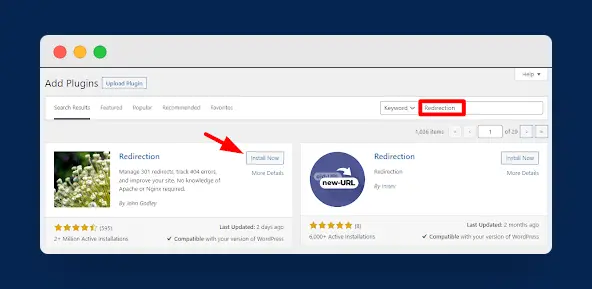
Bu eklentiyi yüklemek için Eklentiler > Yeni Ekle'ye gidin ve arama kutusunda Yönlendirme'yi arayın ve eklentiyi kurup etkinleştirin.
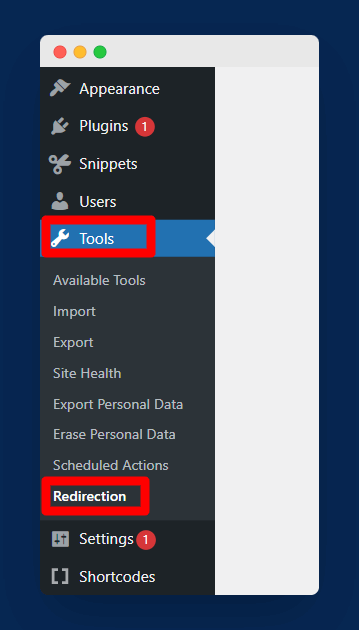
Şimdi, eklentiyi başarıyla yükledikten sonra, yukarıdaki resimde gösterildiği gibi WordPress panosundaki sol kenar çubuğundan Araçlar > Yeniden Yönlendirme'ye gidin.
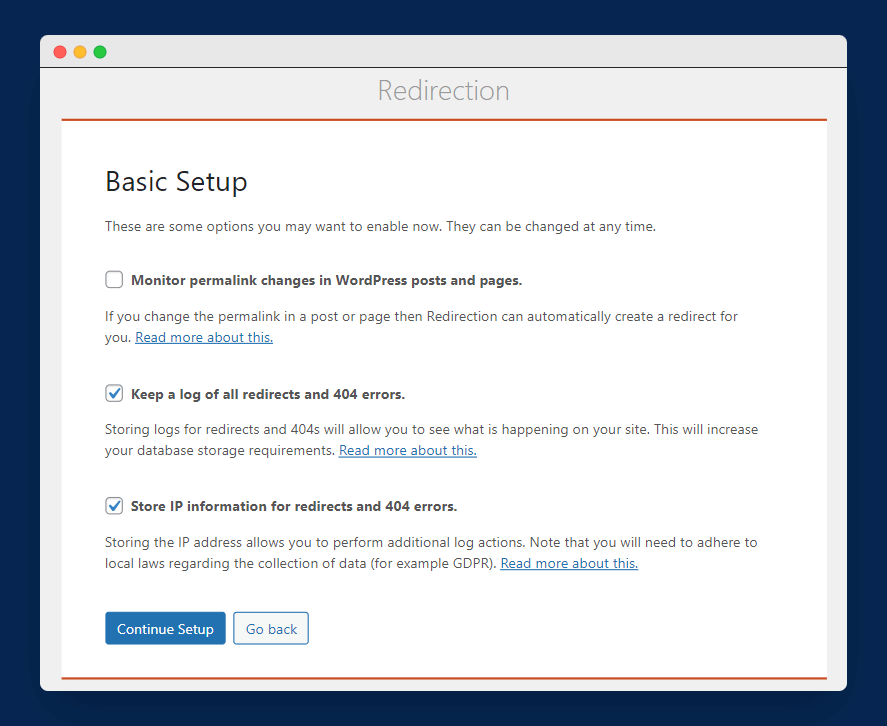
Üzerine tıkladığınızda, etkinleştirebileceğiniz bazı seçeneklerin bulunduğu bir Temel Kurulum ekranı göreceksiniz. Örneğin, tüm yönlendirmelerin günlüklerini IP bilgileriyle saklayabilir ve sitenizdeki herhangi bir kalıcı bağlantıyı her değiştirdiğinizde otomatik yeniden yönlendirme oluşturma seçeneğini de etkinleştirebilirsiniz.
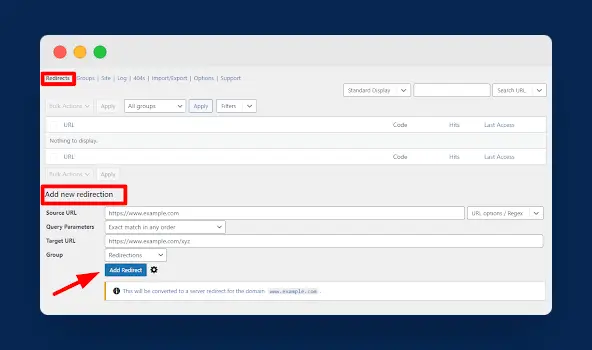
Artık kurulum işlemini tamamladığınızda, WordPress blogunuzda yeni yönlendirmeler oluşturabilirsiniz. Başlamak için Yönlendirmeler'e tıklayın ve yukarıdaki resimde gösterildiği gibi kaynak URL'yi ve hedef URL'yi ekleyin. Yeni yönlendirmenizi kaydetmek için “Yönlendirme Ekle” seçeneğine tıklayın.
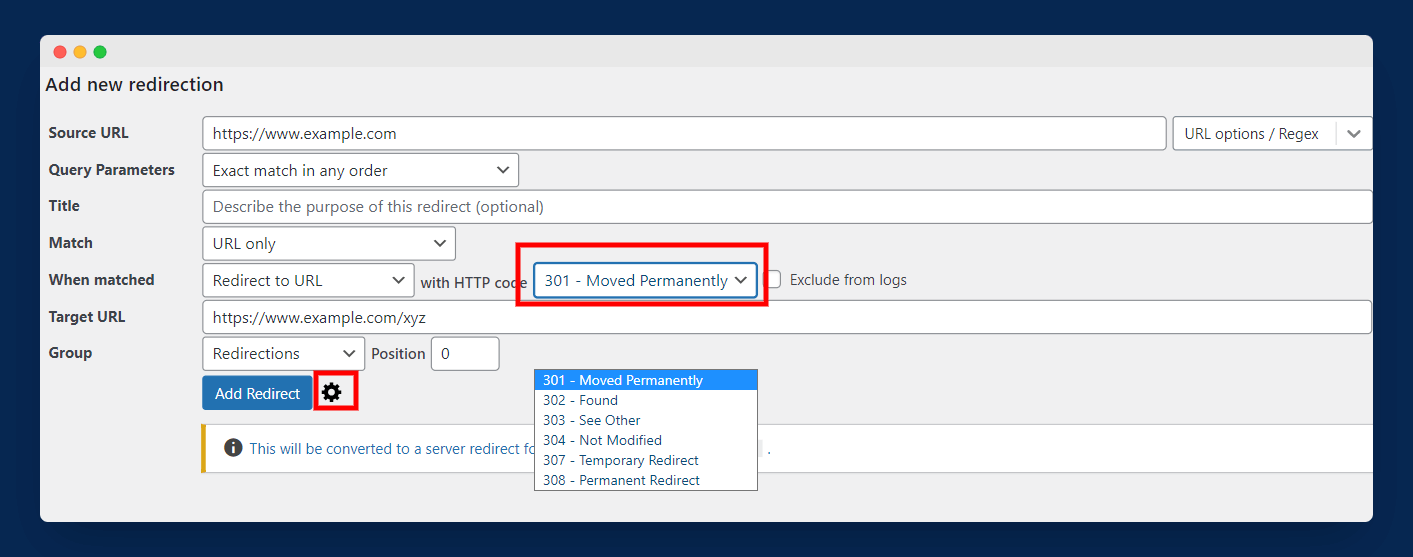
Ayrıca, ayar simgesine tıklarsanız, URL'nin eşleşme stilini seçebileceğiniz ve ayrıca yönlendirme türünü seçebileceğiniz gibi daha fazla ayar alırsınız. Bu adımla, WordPress sayfasına bir yönlendirmeyi başarıyla eklediniz.

2. Kolay Yönlendirme Yöneticisi
WordPress'teki tüm yönlendirmelerinizi yönetmenize izin veren başka bir mükemmel eklentidir. Bu eklentiyi yükleme işlemi, yukarıdaki eklenti için yaptığımızla aynıdır.
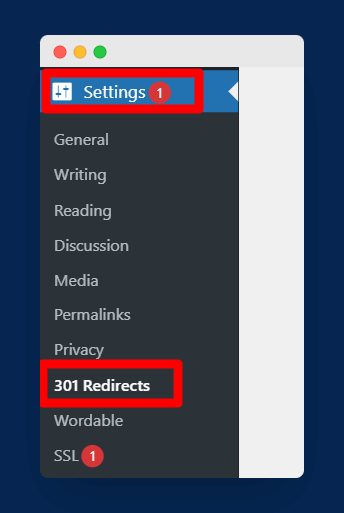
Eklentiyi başarıyla yükledikten sonra, yukarıdaki resimde gösterildiği gibi Ayarlar > 301 Yönlendirmeleri'ne gidin.
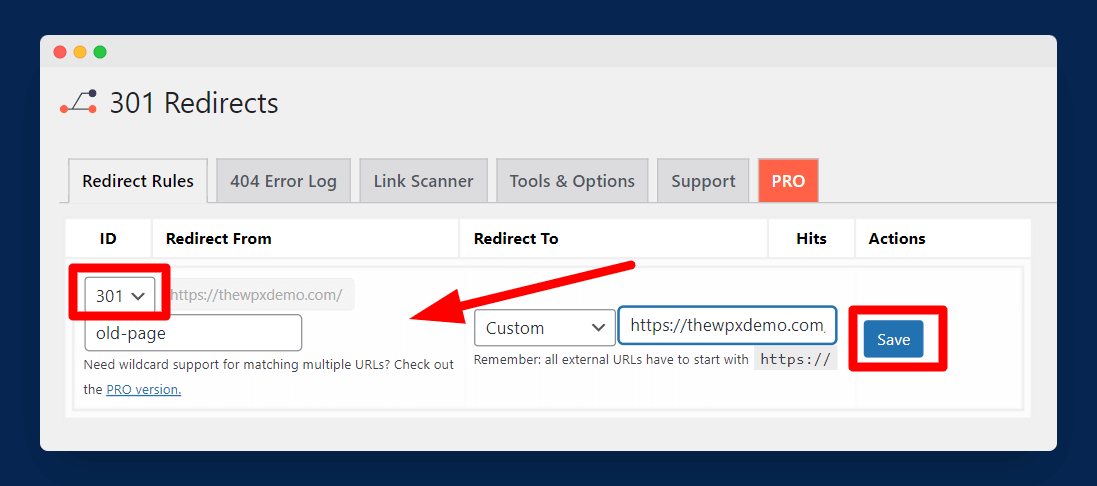
Üzerine tıkladığınızda, eski sayfa URL'sini ve yeni sayfa URL'sini girerek yönlendirmeler oluşturabileceğiniz bir ekran göreceksiniz. Ayrıca 301, 302 ve 307 yönlendirme türleri arasından seçim yapabilirsiniz.
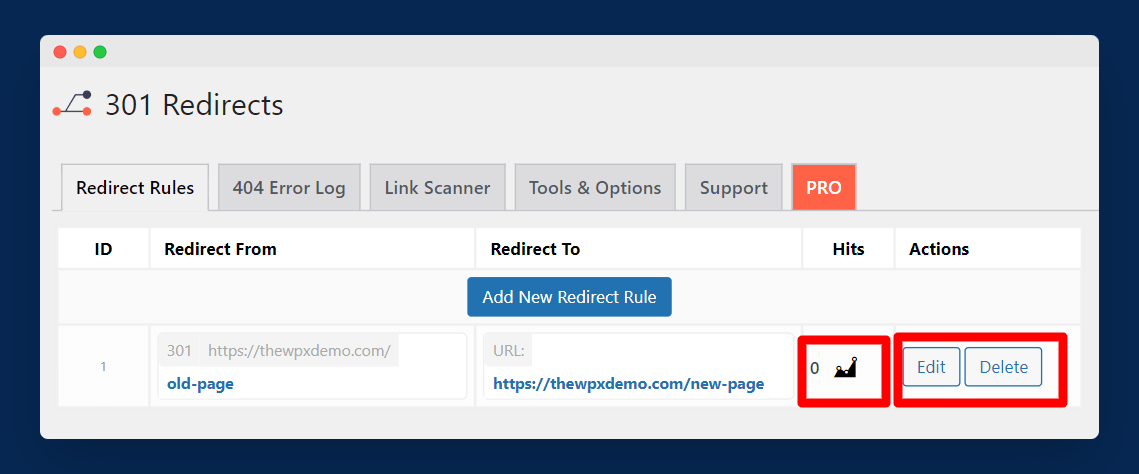
Bu eklenti ayrıca yönlendirmelerinizi düzenlemenize ve silmenize olanak tanır. Ayrıca, yönlendirmelerinizde alınan isabet sayısını da kontrol edebilirsiniz.
cPanel Kullanarak WordPress Sayfası Nasıl Yönlendirilir
Bu yöntemde web hostinginizin cPanel'ini kullanmanız gerekmektedir. WordPress blogunuza çok fazla eklenti yüklemekten hoşlanmıyorsanız bu yöntemi kullanabilirsiniz.
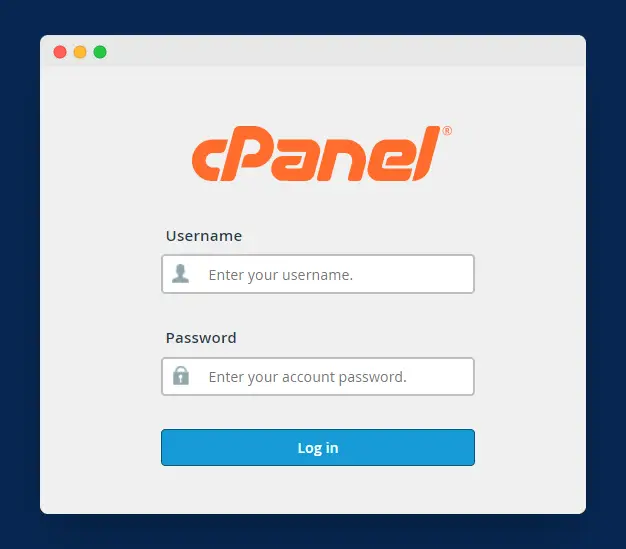
Başlamak için kullanıcı adınızı ve şifrenizi girerek cPanel'inize giriş yapın.
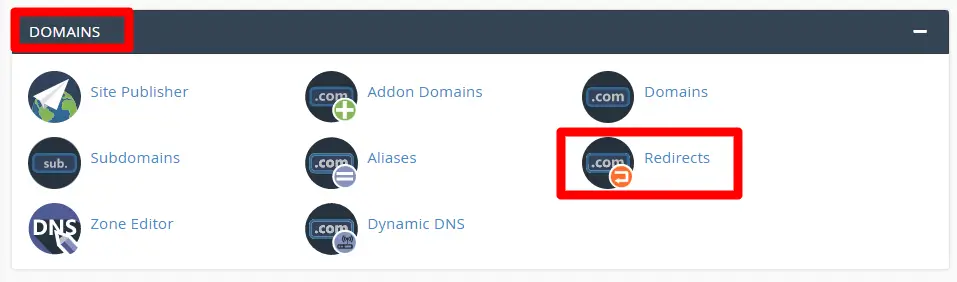
cPanel'inize giriş yaptıktan sonra, yukarıdaki resimde gösterildiği gibi Alan Adları bölümünün altındaki Yönlendirmeler'i ziyaret edin.
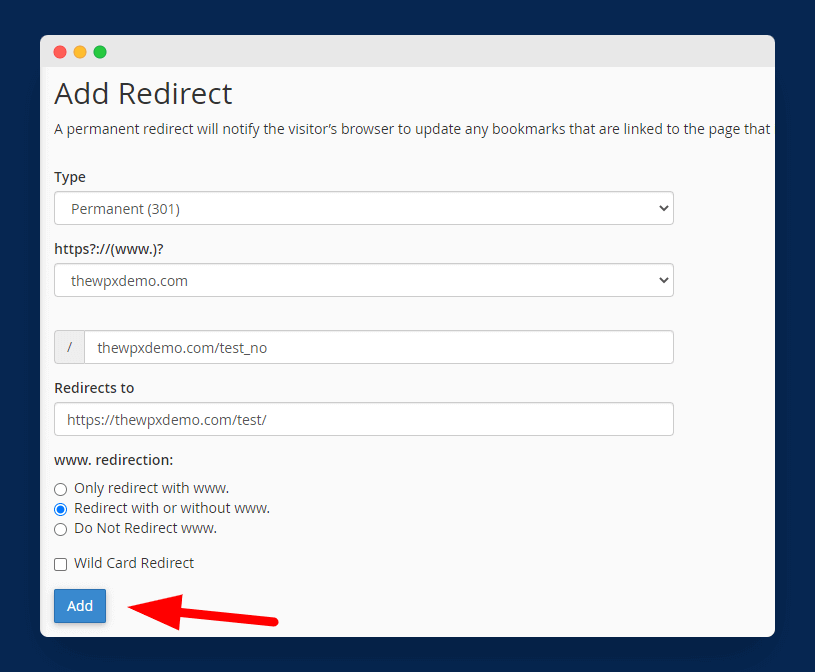
Üzerine tıkladığınızda, yönlendirmeler eklemek için bazı seçenekler göreceksiniz. Burada, yönlendirme türünü (301 veya 302) seçmeniz, etki alanınızı seçmeniz, her iki URL'yi de girmeniz ve son adımda, www ile veya www olmadan yönlendirmeyi veya yalnızca sayfanın www sürümüyle yönlendirmeyi seçmeniz gerekir.
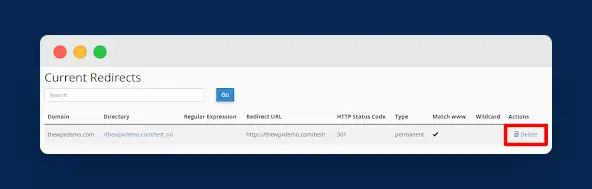
Tüm yönlendirmelerinizi aynı sayfada kontrol edebilir ve yukarıdaki resimde gösterildiği gibi istediğiniz yönlendirmeleri silebilirsiniz.
.htaccess Dosyasını Kullanarak WordPress Sayfası Nasıl Yönlendirilir
WordPress sayfasını başka bir URL'ye yönlendirmenin bir sonraki yöntemi, web sitenizin .htaccess dosyasını düzenlemektir. Bu yöntem, sitenin kritik arka uç dosyasını düzenlemeyi içerir, bu yüzden başlamadan önce WordPress blogunuzu yedeklemenizi şiddetle tavsiye ederim.
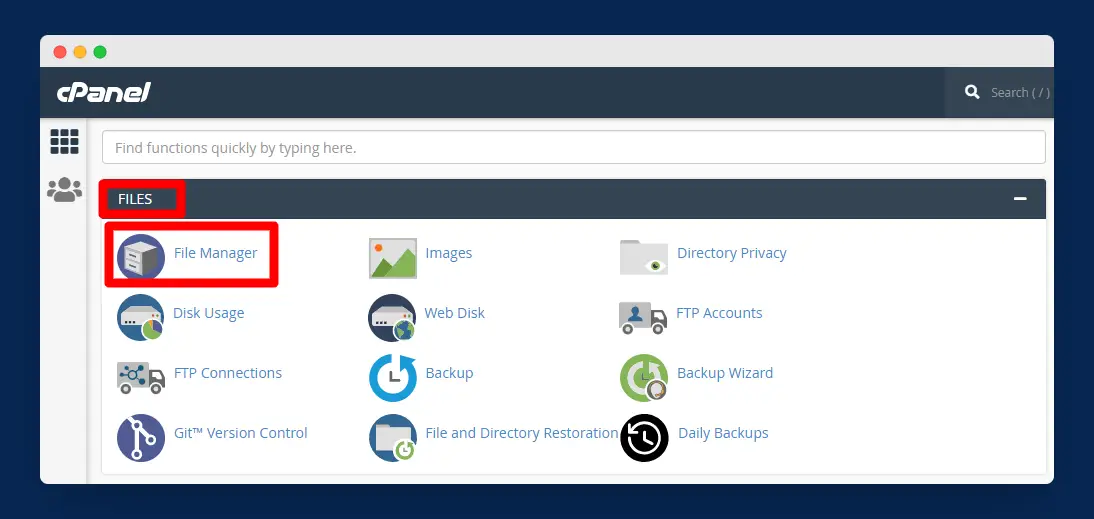
Şimdi, cPanel'inize giriş yapın ve yukarıdaki resimde gösterildiği gibi Dosyalar altında bulunan Dosya Yöneticisini açın.
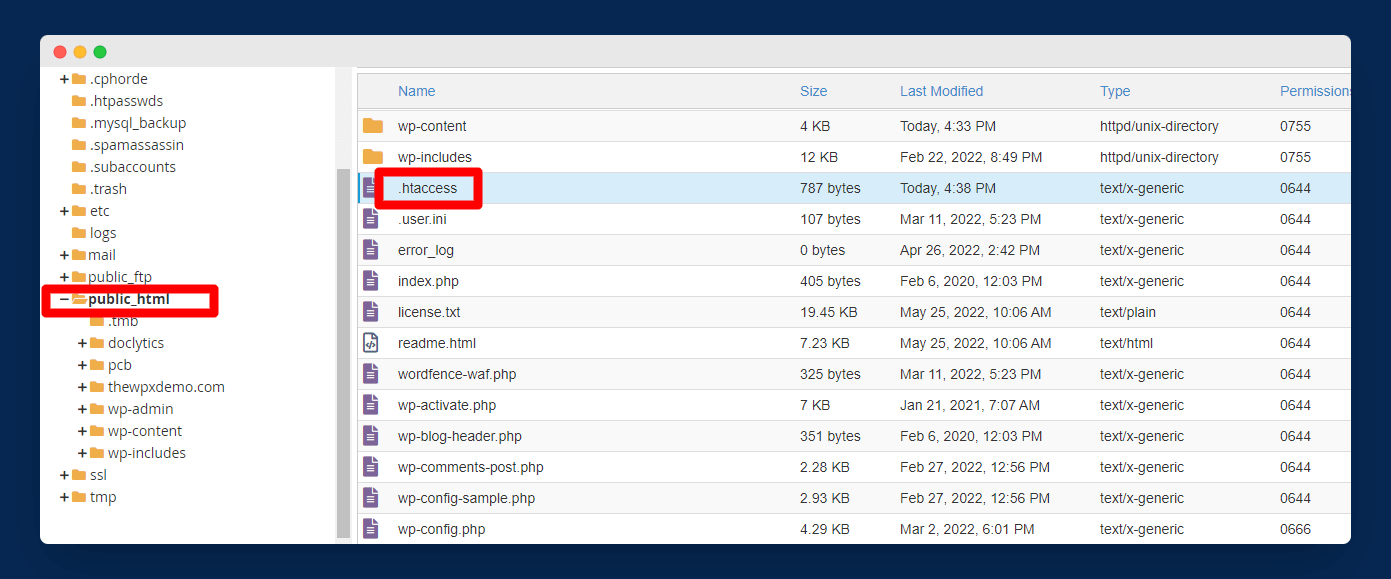
Ardından public_html klasörüne gidin ve .htaccess dosyasını sağ tıklayıp Düzenle'yi seçerek düzenleyin .
.htaccess düzenleyicisini açtıktan sonra, 301 kalıcı yönlendirmeleri için aşağıdaki satır kodunu kopyalayın ve .htaccess dosyasına yapıştırın.
301 /eski_sayfa /yeni_sayfayı yeniden yönlendir
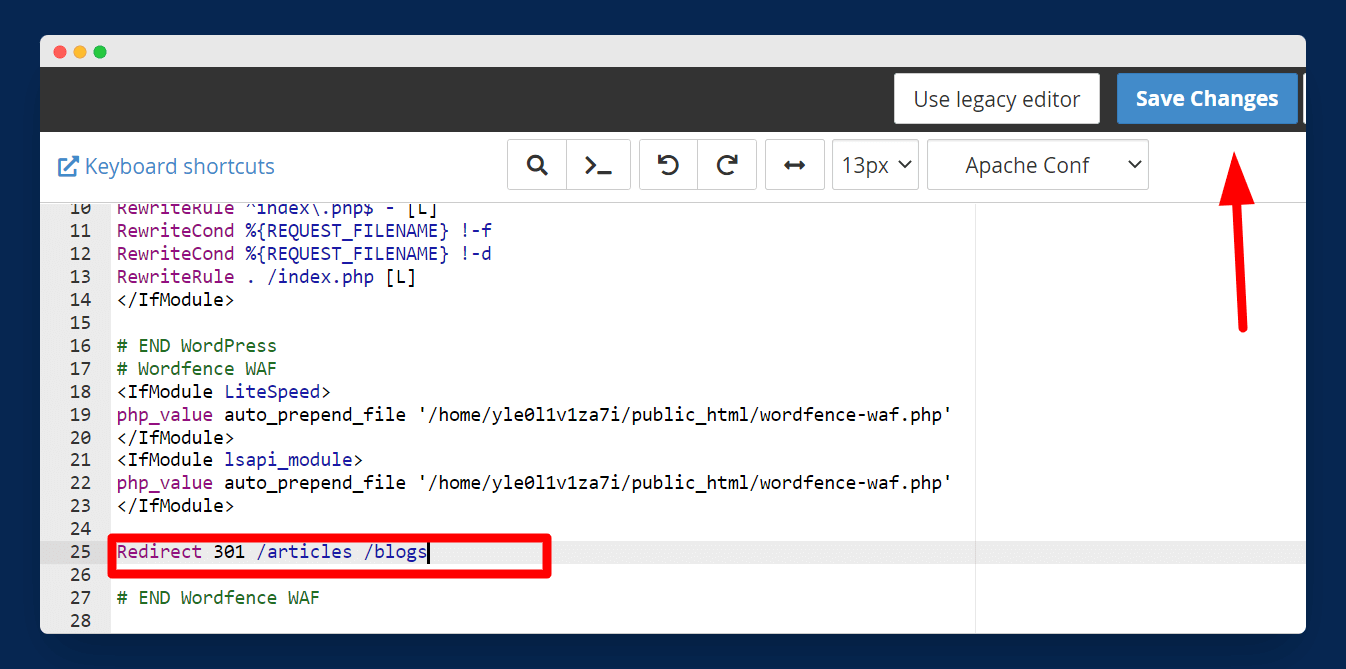
Bu kod satırında, / old_page'i yeniden yönlendirmek istediğiniz eski sayfa URL'si ile ve /new_page'i eski sayfanın yerini alacak yeni sayfa URL'si ile değiştirmelisiniz.
Örneğin, /makaleler sayfanızı /blogs sayfanıza yönlendirmek istiyorsanız, şu kodu yapıştırmanız gerekir:
Yönlendirme 301 / makaleler / bloglar
Not: Aynı etki alanı için yeniden yönlendirmeler yaparken sayfa URL'sinin tamamını yapıştırmanız gerekmez. Ancak, farklı etki alanlarından sayfaları yeniden yönlendiriyorsanız, tüm sayfa URL'sini Yönlendirme 301 / makaleler https://example.com//blogs gibi yapıştırmanız gerekir.
.htaccess dosyanızı kaydettiğinizde, eski sayfanız başarıyla yeni sayfaya yönlendirilecektir.
Tamamlanıyor!
İster yeni bir alan adına taşınıyor olun, ister eski URL'lerinizi optimize etmek istiyor olun veya sitenizin SEO'sunu geliştirmek için bozuk veya 404 bağlantıları düzeltmek istiyor olun, yukarıdaki kılavuz kesinlikle eski bir sayfayı yeni bir sayfaya yönlendirmenize yardımcı olur.
WordPress'te yönlendirmeleri uygulamak için farklı yöntemleri tartıştık. Tercihinize göre bunlardan herhangi birini kullanabilirsiniz. Ancak, diğerleri arasında en hızlı ve en kolay yollardan biri olduğu için eklenti yöntemini kullanmanızı şiddetle tavsiye ederim.
Umarım bu öğreticiyi yararlı ve takip etmesi kolay bulmuşsunuzdur. Yine de, herhangi bir şüpheniz varsa, sorularınızın altına yorum yapmaktan çekinmeyin, hepsini cevaplamaya çalışacağım.